Evernote nie synchronizuje się? Wypróbuj te 7 porad dotyczących rozwiązywania problemów
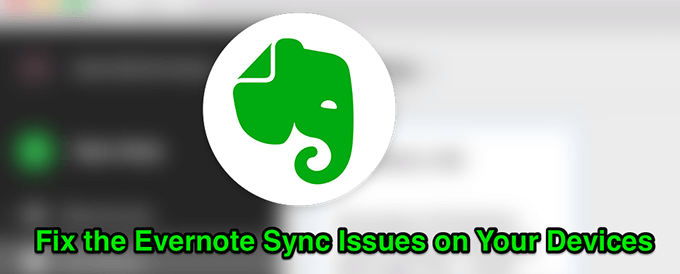
- 1392
- 66
- Pan Jeremiasz Więcek
Jeśli Evernote nie synchronizuje twoich urządzeń, zmiany wprowadzone w notatkach nie będą odzwierciedlać innych urządzeń. Na ekranie zobaczysz komunikat o błędzie synchronizacji, albo nie będzie wiadomości, ale Twoje notatki nie będą synchronizowane.
Mogą istnieć różne powody, dla których aplikacja nie zsynchronizuje twoich notatek. Jednak używając niektórych z poniższych metod, powinieneś mieć nadzieję, że będziesz w stanie naprawić problem i skłonić notatki do synchronizowania przez urządzenia.
Spis treści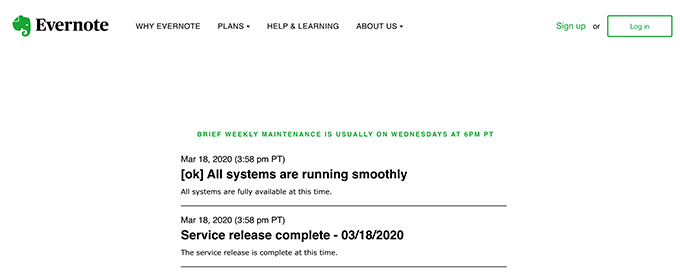
Evernote faktycznie przedstawił stronę internetową informującą o statusie ich usługi. Możesz przejść na stronę i dowiedzieć się, czy którekolwiek z ich usług stoi przed awarią. Jeśli zobaczysz, że coś jest w dół, będziesz musiał poczekać, aż przywrócą to gotowe do użycia.
Jeśli pokazuje to w porządku dla wszystkich ich usług, może być inna rzecz powodująca problem na twoich urządzeniach.
Upewnij się, że nie przekroczyłeś maksymalnej liczby urządzeń
Evernote oferuje wiele planów i w zależności od tego, jakiego planujesz, masz określoną liczbę urządzeń, które mogą korzystać z konta Evernote. Jeśli przekroczyłeś ten limit dla typu konta, prawdopodobnie nie możesz już zsynchronizować swoich notatek na urządzeniach.
Jednym ze sposobów rozwiązania problemu jest sprawdzenie konta i usunięcie urządzeń, których nie chcesz już powiązać z Twoim kontem.
- Otwórz przeglądarkę i udaj się na stronę Evernote. Zaloguj się na swoje konto, jeśli jeszcze nie jesteś.
- Kliknij ikonę swojego profilu w dolnym lewym rogu i wybierz Ustawienia opcja.
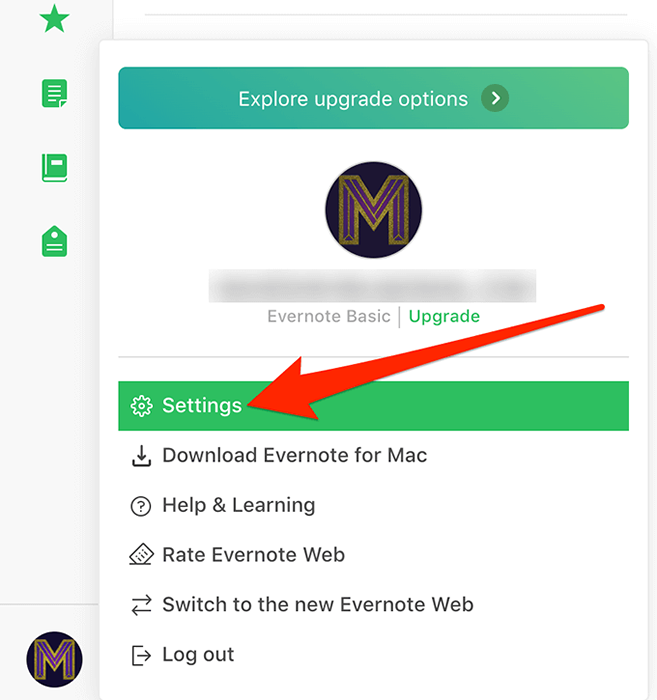
- Wybierać Urządzenia z lewego paska bocznego na następnym ekranie.
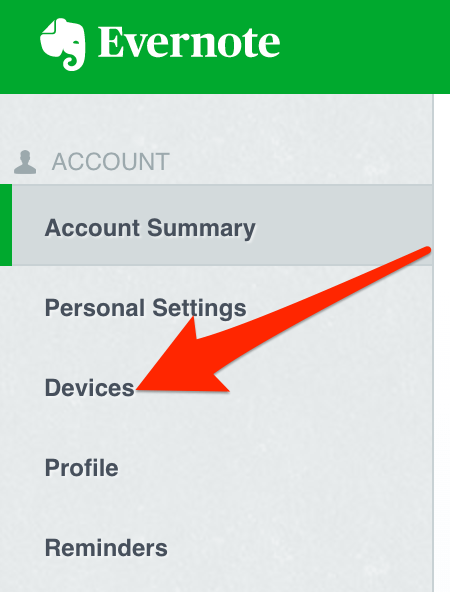
- Teraz zobaczysz urządzenia połączone z Twoim kontem. Aby usunąć stąd urządzenie, po prostu kliknij Cofnij dostęp opcja obok urządzenia.
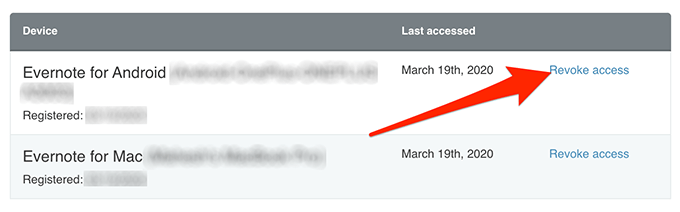
- Potwierdź akcję, klikając Potwierdzać Na następującym ekranie.
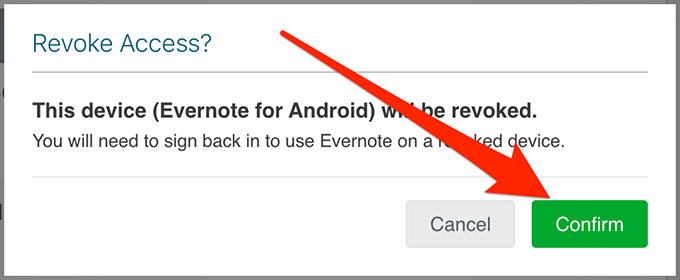
Ponownie zainstaluj aplikację Evernote na swoich urządzeniach
Czasami, aby rozwiązać problem, wszystko, co musisz zrobić, to odinstalować aplikację na urządzeniu, a następnie ponownie zainstaluj ją z oficjalnej strony internetowej. To usuwa wszelkie problematyczne pliki dla aplikacji i daje nową szansę na stworzenie nowych konfiguracji.
Ponownie zainstaluj Evernote na iPhonie
- Dotknij i przytrzymaj Evernote Aplikacja na ekranie głównym.
- Dotknij X ikona w aplikacji Evernote.
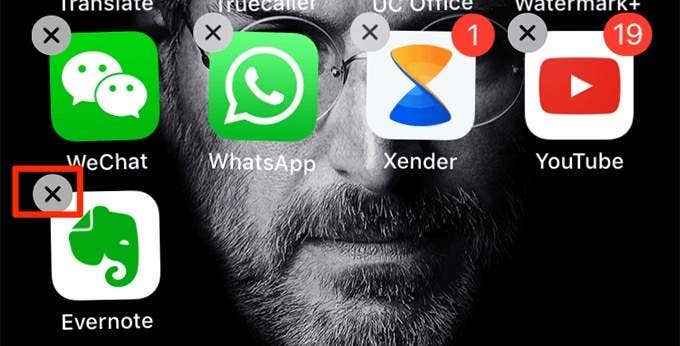
- Wybierać Usuwać Aby usunąć aplikację.
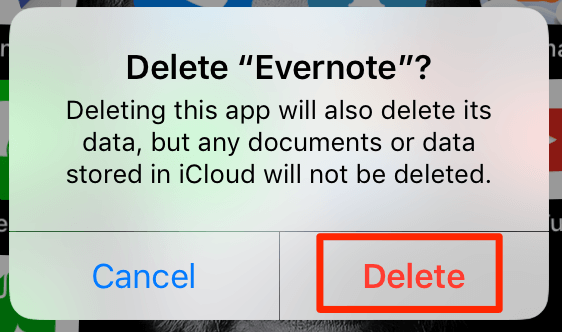
- Uruchom Sklep z aplikacjami i ponownie zainstaluj Evernote na swoim iPhonie.
Ponownie zainstaluj Evernote na Androida
- Zmierzać do Ustawienia> Aplikacje i powiadomienia> Evernote i dotknij Odinstalowanie.
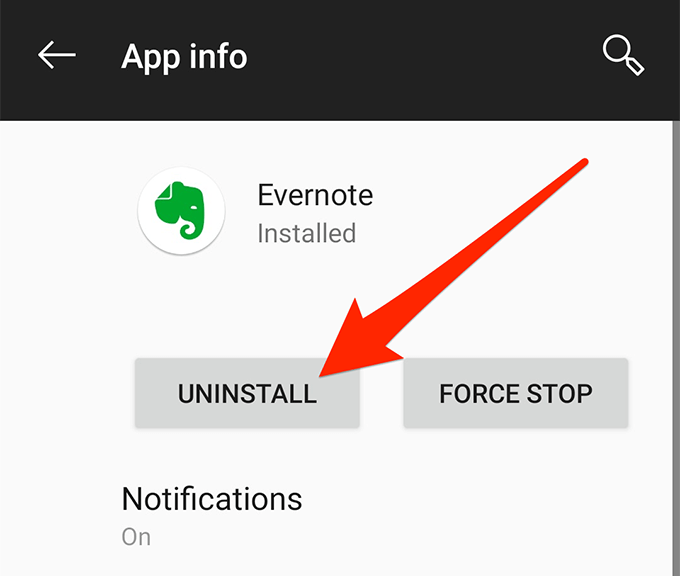
- Dotknij OK Aby potwierdzić akcję.
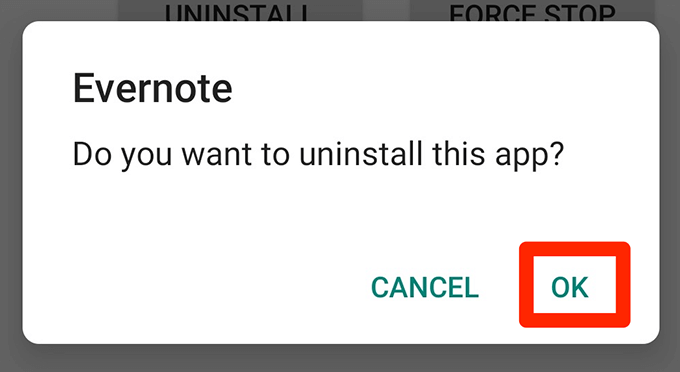
- Otwórz sklep Google Play i zainstaluj aplikację Evernote.
Ponownie zainstaluj Evernote w systemie Windows
- Uruchom Ustawienia App.
- Kliknij na Aplikacje opcja.
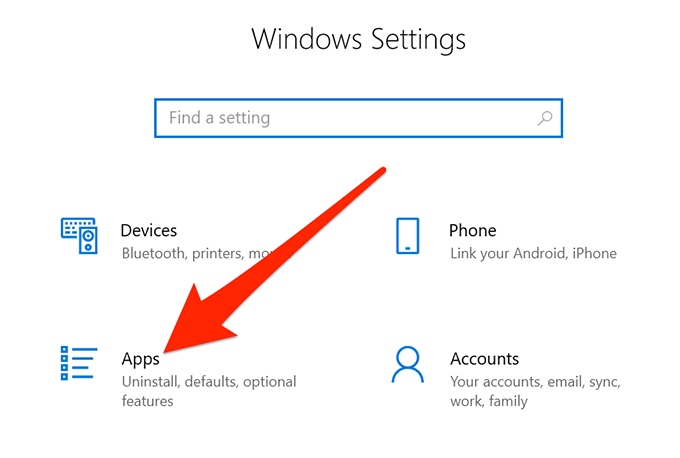
- Przewiń listę, znajdź Evernote, Kliknij na to i wybierz Odinstalowanie.
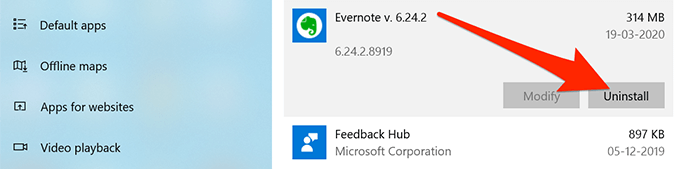
- Ponownie ładuj aplikację ze strony internetowej Evernote.
Ponownie zainstaluj Evernote na Mac
- otwarty Wyrzutnia z doku.
- Przytrzymaj Opcja klucz i kliknij X ikona dla Evernote App.
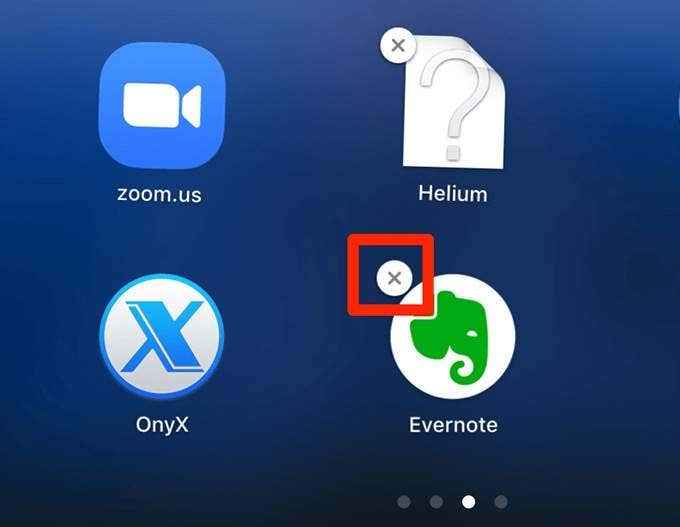
- Kliknij Usuwać Aby usunąć aplikację.
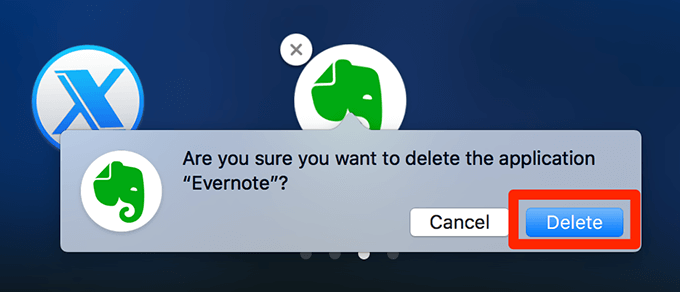
- Uruchom Mac App Store oraz pobierz i zainstaluj aplikację Evernote.
Opróżnij śmieci Evernote, a następnie zsynchronizuj
Czasami notatki w śmieci Evernote mogą spowodować, że aplikacja nie zsynchronizuje. Musisz upewnić się, że w folderze kosza na śmieci nie ma nic.
W aplikacji Evernote Desktop:
- Znajdź Śmieci pozycja na lewym pasku bocznym aplikacji.
- Kliknij go prawym przyciskiem myszy i wybierz Opróżnić kosz.
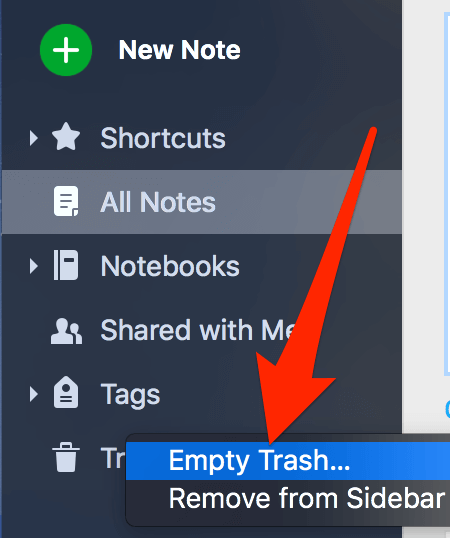
- Kliknij na Plik menu u góry i wybierz Synchronizacja Aby zsynchronizować notatki.
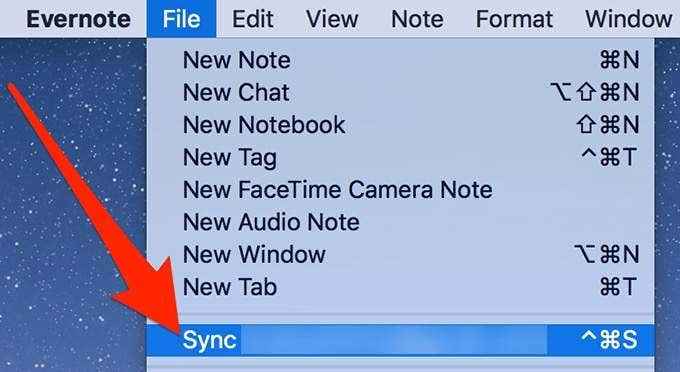
W aplikacji mobilnej Evernote:
- Stuknij na trzy poziome linie w lewym górnym rogu i wybierz Śmieci.
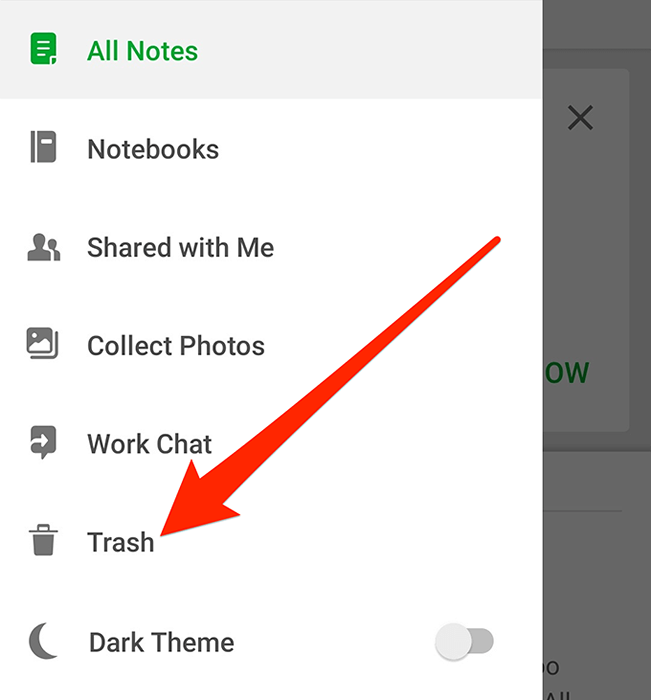
- Stuknij na trzy kropki w prawym górnym rogu i wybierz Opróżnić kosz.
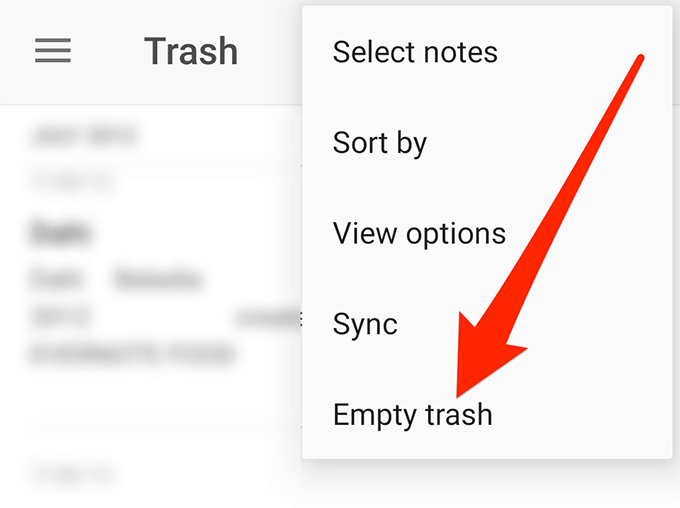
- Wróć do głównego interfejsu, dotknij trzech kranów w prawym górnym rogu i wybierz Synchronizacja. To zacznie synchronizować twoje notatki.
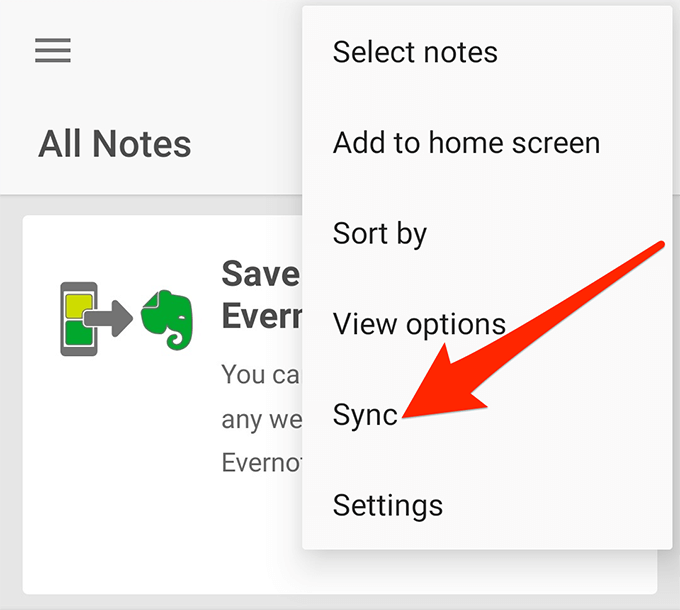
Sprawdź dziennik aktywności i usuń problematyczne notatki
Aplikacja Evernote na twoich urządzeniach faktycznie przechowuje dziennik wszystkich działań, które mają miejsce w aplikacji. Zawiera również komunikaty o błędach, a dzięki tym informacjom możesz dowiedzieć się, co powoduje, że Evernote nie synchronizuje problemu na urządzeniu.
- Uruchom Evernote Aplikacja na pulpicie.
- Kliknij na Pomoc menu u góry i wybierz Dziennik aktywności.
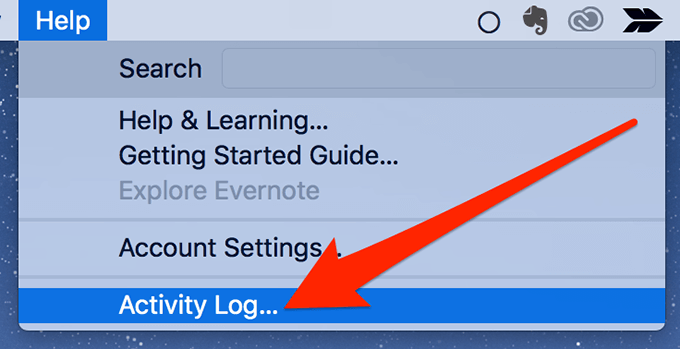
- Powinieneś zobaczyć pudełko z dużą ilością tekstu. Tutaj musisz znaleźć słowa, które mówią błąd I wyjątek.
Kiedy znajdziesz którekolwiek z tych słów, sprawdź, czy obok nich wymieniono nazwę notatek. Jeśli tak, to notatka może być powodem, dla którego nie możesz zsynchronizować swojej aplikacji. - Znajdź tę notatkę w aplikacji, kliknij trzy kropki w prawym górnym rogu i wybierz Przenieść do kosza.
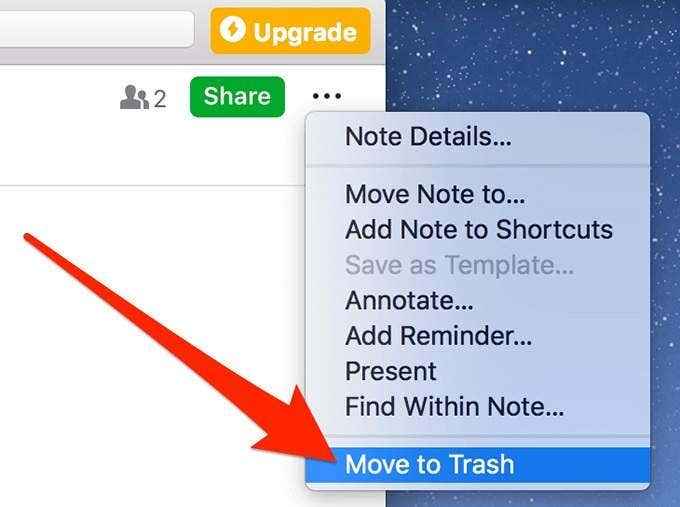
- Opróżnij śmieci i powinieneś być w stanie zsynchronizować Evernote.
Uruchom ponownie swoje urządzenia
Prawdopodobnie słyszałeś, jak zespoły techniczne często mówią ci o ponownym uruchomieniu urządzeń, gdy wystąpił problem z twoimi maszynami. Chociaż ponowne uruchomienie nie rozwiązuje bezpośrednio problemu, resetuje wiele ustawień tymczasowych i plików na komputerze. To często rozwiązuje wiele drobnych problemów na urządzeniu.
Nawet jeśli to nie zadziałało, nic nie stracisz.
- Zamknij Evernote Aplikacja na Twoich urządzeniach.
- Wyłącz wszystkie urządzenia.
- Włącz swoje urządzenia.
- Uruchom Evernote aplikacja i sprawdź, czy synchronizuje.
- Wykonaj ręczną synchronizację, jeśli nie synchronizuje się automatycznie.
Wyłącz opcję w Internet Explorer na komputerach z systemem Windows
Na systemie Windows funkcja Evernote Sync opiera się na Internet Explorer. Aby to działało, musisz upewnić się, że nie poprosiłeś IE o pozostanie offline.
W takim przypadku możesz to naprawić jak poniżej.
- Początek Internet Explorer na twoim komputerze.
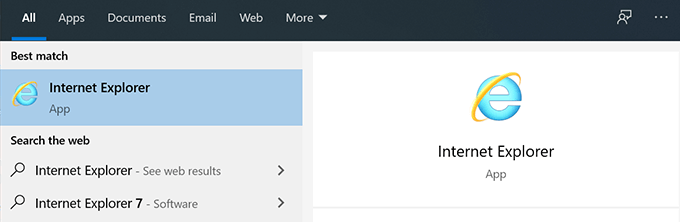
- Kliknij na Plik menu i odcięcie Praca offline funkcja.
Evernote nie synchronizacja może powodować ogromne niedogodności dla użytkowników, którzy wyłącznie na nim polegają na ich notatkach. Naprawdę mamy nadzieję, że nasz przewodnik pomoże ci rozwiązać problem i skłonić notatki do synchronizacji wszystkich urządzeń.
Jeśli rozwiązał to problem, chcielibyśmy o tym wiedzieć. Daj nam znać w komentarzach poniżej.
- « Jak sprawić, by tło przezroczyste w Photoshopie
- Jak wprowadzić BIOS w Windows 10 i starszych wersjach »

